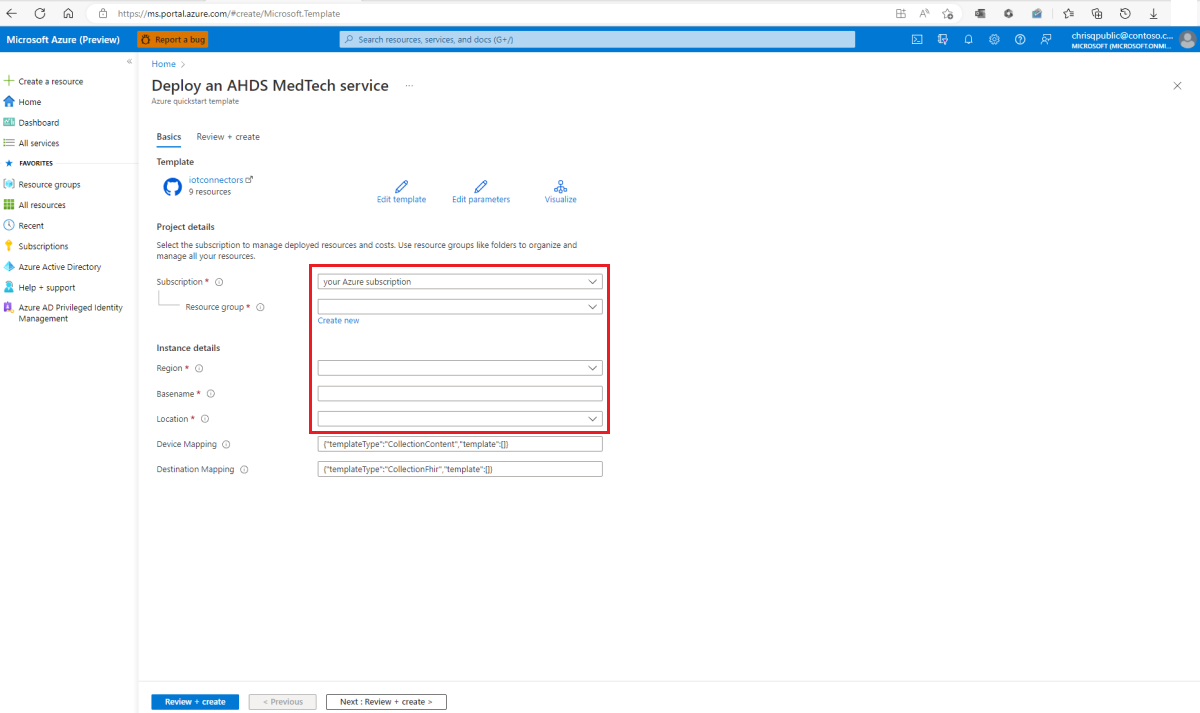Inicio rápido: Implementación del servicio de tecnologías médicas mediante una plantilla de Azure Resource Manager
Para implementar la infraestructura como código para las soluciones de Azure, use las plantillas de Azure Resource Manager (plantillas de ARM). La plantilla es un archivo de notación de objetos JavaScript (JSON) que define la infraestructura y la configuración del proyecto. La plantilla usa sintaxis declarativa, lo que permite establecer lo que pretende implementar sin tener que escribir la secuencia de comandos de programación para crearla. En la plantilla se especifican los recursos que se van a implementar y las propiedades de esos recursos.
En este inicio rápido, aprenderá a hacer lo siguiente:
- Abra una plantilla de ARM en Azure Portal.
- Configure la plantilla de ARM para la implementación.
- Implementar la plantilla de Resource Manager.
Sugerencia
Consulte ¿Qué son las plantillas de Resource Manager? para obtener más información sobre las plantillas de ARM.
Requisitos previos
Para comenzar la implementación y completar el inicio rápido, debe cumplir con los siguientes requisitos previos:
Una cuenta de suscripción a Azure activa. Si no tiene una suscripción de Azure, consulte Guía de decisión de suscripción.
Asignaciones de roles de propietario o colaborador y administrador de acceso de usuario en la suscripción de Azure. Para obtener más información, consulte ¿Qué es el control de acceso basado en roles (RBAC) de Azure?
Los proveedores de recursos Microsoft.HealthcareApis y Microsoft.EventHub registrados en la suscripción de Azure. Para más información sobre el registro de proveedores de recursos, consulte Tipos y proveedores de recursos de Azure.
Cuando tenga estos requisitos previos, estará listo para configurar la plantilla de ARM mediante el botón Implementar en Azure.
Revisión de la plantilla de ARM
La plantilla de ARM que se usa para implementar los recursos de este inicio rápido está disponible en las Plantillas de inicio rápido de Azure mediante el archivo azuredeploy.json en GitHub.
Uso del botón Implementar en Azure
Para comenzar la implementación en Azure Portal, seleccione el botón Implementar en Azure:
Configurar la implementación
En Azure Portal, en la pestaña Aspectos básicos de la plantilla de inicio rápido de Azure, seleccione o escriba la siguiente información para la implementación:
Suscripción: la suscripción de Azure que se va a usar para la implementación.
Grupo de recursos: seleccione un grupo de recursos existente o cree uno nuevo.
Región: región de Azure del grupo de recursos que se usa para la implementación. "Región" se autorrellena con la región del grupo de recursos.
Nombre base: valor que se anexa al nombre de los recursos y servicios de Azure que se implementan.
Ubicación: use la lista desplegable para seleccionar una región de Azure que se admita para Azure Health Data Services (el valor podría ser la misma región u otra diferente a la del grupo de recursos).
Asignación de dispositivos: deje los valores predeterminados para este inicio rápido.
Asignación de destinos: deje los valores predeterminados para este inicio rápido.
Para validar la configuración, seleccione Revisar y crear.

En Revisar y crear, compruebe el estado de validación de la plantilla. Si la validación se realiza correctamente, la plantilla muestra Validación superada. Si se produce un error en la validación, corrija el problema indicado en el mensaje de error y, a continuación, seleccione Revisar y crear de nuevo.
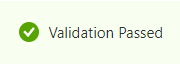
Después de una validación correcta, para comenzar la implementación, seleccione Crear.

En unos minutos, Azure Portal muestra el mensaje de que se ha completado la implementación.

Importante
Si va a permitir el acceso desde varios servicios al centro de eventos, es necesario que cada servicio tenga su propio grupo de consumidores del centro de eventos.
Los grupos de consumidores habilitan varias aplicaciones consumidoras para que cada una tenga una vista separada del flujo de eventos y para que lean el flujo de forma independiente a su propio ritmo y con sus propios desplazamientos. Para obtener más información, consulte los grupos de consumidores.
Ejemplos:
Dos servicios de tecnologías médicas que acceden al mismo centro de eventos.
Un servicio de tecnologías médicas y una aplicación de escritura de almacenamiento que acceden al mismo centro de eventos.
Revisión de los recursos implementados y los permisos de acceso
Una vez completada la implementación, se crean los siguientes recursos y roles de acceso en la implementación de plantillas de ARM:
un espacio de nombres de Event Hubs y un centro de eventos. En esta implementación, el centro de eventos se denomina devicedata.
Grupo de consumidores del centro de eventos. En esta implementación, el grupo de consumidores se denomina $Default.
Rol Emisor de datos de Azure Event Hubs. En esta implementación, el rol de emisor se denomina devicedatasender y se puede usar para proporcionar acceso al centro de eventos de dispositivo mediante una firma de acceso compartido (SAS). Para más información sobre la autorización mediante SAS, consulte Autorización del acceso a recursos de Event Hubs mediante firmas de acceso compartido.
Área de trabajo de Health Data Services.
Servicio FHIR® de Health Data Services.
Servicio de tecnologías médicas de Health Data Services con la identidad administrada asignada por el sistema habilitada y con la concesión de los siguientes roles de acceso:
Para el centro de eventos, el rol de acceso receptor de datos de Azure Event Hubs se asigna en la sección Control de acceso (IAM) del centro de eventos.
Para el servicio FHIR, el rol de acceso escritor de datos FHIR se asigna en la sección Control de acceso (IAM) del servicio FHIR.
Importante
En este inicio rápido, la plantilla de ARM configura el servicio de tecnologías médicas para que funcione en el modo Crear. Se crea un recurso del paciente y un recurso del dispositivo para cada dispositivo que envía datos al servicio FHIR.
Para más información sobre los tipos de resolución de los servicios de tecnologías médicas Crear y Buscar, consulte Configuración de la pestaña Destino.
Asignaciones posteriores a la implementación
Después de implementar correctamente una instancia del servicio de tecnologías médicas, deberá proporcionar asignaciones de destino de dispositivo y FHIR tanto válidas como conformes.
Para más información sobre la asignación de dispositivos, consulte Introducción a la asignación de dispositivos del servicio de tecnologías médicas.
Para más información sobre la asignación de destinos de FHIR, consulte Introducción a la asignación de destinos de FHIR.
Pasos siguientes
Elección de un método de implementación para el servicio de tecnologías médicas
Preguntas más frecuentes sobre el servicio de tecnologías médicas
Nota:
FHIR® es una marca registrada de HL7 y se usa con su permiso.